اندروید روی تبلت بارگیری نمی شود. تبلت روشن نمی شود، چه کار کنم؟
اغلب مردم از لود نشدن تبلت خود شکایت دارند. چگونه در این شرایط قرار بگیریم؟ چه اقداماتی به "احیای" دستگاه بدون مشکل کمک می کند؟ آیا می توان به نوعی ابزاری را روشن کرد که از کار کردن خودداری می کند؟ چرا تبلت گاهی اوقات اصلا بوت نمی شود؟ درک همه اینها آنقدرها هم که به نظر می رسد سخت نیست. و این در حالی است که دلایل زیادی برای این پدیده می تواند وجود داشته باشد. کافی است آنچه را که قبل از خرابی رخ داده است، به دقت به خاطر بسپارید. پس اگر تبلت کار نمی کند و نمی خواهد بوت شود چه؟
طبقه بندی علت
قبلاً گفته شد که بسیاری از موقعیت ها می توانند منشا یک مشکل باشند. طبقه بندی خاصی وجود دارد. نیمی از او به درک آنچه اتفاق افتاده است کمک می کند و یک برنامه اقدام بیشتر ترسیم می کند.
تبلتها و سایر دستگاهها ممکن است در موارد زیر از کار کردن و راهاندازی عادی خودداری کنند:
- به دلیل مشکلات سخت افزاری؛
- در صورت خرابی در نرم افزار نصب شده
به عنوان یک قاعده، در مورد اول نمی توان با اطمینان گفت که آیا امکان بازگرداندن ابزار به زندگی وجود دارد یا خیر. اما در مورد نرم افزار، اغلب امکان از سرگیری عملکرد تبلت بدون مشکل زیاد وجود دارد.
بدون هزینه
اکنون کمی در مورد اینکه کاربران چه مشکلات خاصی دارند و چگونه آنها را حل کنند. تبلت بوت نمی شود؟ "اندروید" یا هر چیز دیگری - چندان مهم نیست. اولین قدم این است که مطمئن شوید دستگاه دارای قدرت کافی برای شروع کار است. به عنوان یک قاعده، اگر در آنجا نباشد، ابزار از کار کردن خودداری می کند.
گاهی اوقات تبلت بوت می شود و بلافاصله خاموش می شود. در برخی شرایط، صفحه بعد از لوگوی سازنده خالی می شود. چنین شرایطی نشان می دهد که دستگاه مقداری انرژی دارد، اما برای عملکرد عادی با سیستم کافی نیست.
در چنین شرایطی پیشنهاد می شود:
- تبلت را در شبکه روشن کنید، کمی صبر کنید و سعی کنید دوباره آن را روشن کنید. به محض ظاهر شدن شارژ، مشکل برطرف می شود.
- باتری دستگاه را تعویض کنید. گاهی اوقات باتری خراب یا معیوب است که منجر به بوت نشدن تبلت می شود.
هیچ توصیه دیگری در مورد مشکل تحت مطالعه وجود ندارد. آیا از این پس باید بیشتر مراقب شارژ باتری باشیم. 
سازنده
علت رایج بعدی سازنده است. تبلت بوت نمی شود؟ این پدیده نباید تعجب آور باشد اگر ما داریم صحبت می کنیمدر مورد محصولات چینی به ویژه، موارد تکراری از تولید کنندگان معروف.
اگر یک شهروند تبلت چینی داشته باشد، مشکلات مربوط به روشن کردن دستگاه را می توان با روش های زیر برطرف کرد:
- راه اندازی مجدد ابزار (تلاش های مداوم برای روشن کردن آن)؛
- تعمیر در مرکز خدمات؛
- خرید یک دستگاه جدید
در عمل، اغلب دستگاههای چینی با تحویل آنها برای تعمیر دوباره زنده میشوند یا با خرید تبلت جدید مشکل را حل میکنند. برای گجتهای اصلی، خرابی و نقص بسیار نادر است. اما هیچ کس نمی تواند 100٪ از آنها در امان باشد.
ویروس ها
تبلت روشن می شود اما بوت نمی شود؟ در واقع این پدیده چندان نادر نیست. در عمل، بسیاری از کاربران با موقعیت های مشابهی مواجه شده اند.
مشکلات روشن کردن تبلت ها گاهی به دلیل ویروس هایی است که وارد سیستم عامل گجت شده اند. در حال حاضر بسیاری از عفونت های مختلف وجود دارد که سیستم عامل تلفن ها و سایر موارد را غیرفعال می کند دستگاه های تلفن همراه. زنده کردن این ابزار به درمان آن کمک می کند.
این معمولاً در مراکز خدمات انجام می شود. به کاربران توصیه نمی شود تبلت ها را به تنهایی بررسی و تمیز کنند. در غیر این صورت ممکن است با خرابی کامل سیستم عامل مواجه شوید. 
تنظیمات
اگر تبلت بوت نشد چه باید کرد؟ نترسید نکته اصلی است. اکثر موقعیت ها بدون مشکل قابل حل هستند. کافی است بدانیم در این یا آن مورد چگونه عمل کنیم.
به عنوان مثال، گاهی اوقات دلیل بوت نشدن تبلت، تنظیمات پایین سیستم عامل است. می توانید آنها را "بازنشانی" کنید. پس از این مرحله، دستگاه به طور معمول شروع به کار می کند.
هارد ریست
تنظیم مجدد دستگاه های تلفن همراه "تنظیم مجدد سخت" نامیده می شود. طبق یک الگوریتم خاص انجام می شود. در اینجا به کمک متخصصان نیازی نیست - همه می توانند به تنهایی با این کار کنار بیایند.
تبلت بوت نمی شود؟ قبل از مرتب کردن دلایل ممکندر صورت نقص عملکرد، توصیه می شود "تنظیم مجدد سخت" را انجام دهید. پیشنهاد می شود این تابع طبق الگوریتم زیر فعال شود:
- سیم کارت و حافظه را از دستگاه خارج کنید. این مراحل اجباری نیستند، اما بهتر است آنها را برای کار عادی انجام دهید سیستم عامل.
- همزمان دکمه پاور دستگاه و همچنین کنترل صدا را فشار دهید.
- دکمه ها را برای چند ثانیه فشار دهید. دستگاه باید لرزش داشته باشد و روشن شود.
- در صفحه، "تنظیمات" - "فرمت" را انتخاب کنید.
- لازم است گزینه "Reboot" یا Reset را انتخاب کنید. دستگاه عمل ذکر شده را انجام خواهد داد. تنظیمات در طول فرآیند بازنشانی خواهند شد.
این الگوریتم اقدامات است که به بازنشانی تنظیمات به سهام کمک می کند. اگر مشکل دقیقاً در این باشد، پس از انجام این روش، تبلت با قدرتی تازه کار می کند. 
سیستم عامل
با این حال، اینها همه دلایلی نیستند که دستگاه مورد مطالعه از کار کردن خودداری می کند. همانطور که قبلا ذکر شد، گاهی اوقات مشکل در نرم افزار نهفته است. تبلت فراتر از لوگو بوت نمی شود یا اصلاً از کار کردن خودداری می کند؟ سپس پیشنهاد می شود از روش دیگری استفاده شود. اما بهتر است پس از استفاده از گزینه "Hard Reset" از آن استفاده کنید. در مورد چیست؟
در مورد سیستم عامل سیستم عامل. مشکلات این قطعه منجر به لود نشدن تبلت می شود. توصیه می شود سیستم عامل را به حالت اولیه بازگردانید. چگونه انجامش بدهیم؟
برای تنظیم مجدد خود، می توانید از طرح اقدامات زیر استفاده کنید:
- دکمه پاور و ولوم روی دستگاه را همزمان فشار دهید.
- منتظر بمانید تا تبلت به لرزه درآید. به محض ظاهر شدن، دکمه های فشرده را رها کنید.
- در منو، "تنظیمات" - "بازیابی سیستم عامل" را انتخاب کنید.
- منتظر پایان فرآیند باشید.
باید به این نکته توجه کنید که اگر ورود به حالت ریکاوری غیرممکن باشد، منشا مشکل روشن شدن دقیقاً آسیب سخت افزاری است. به احتمال زیاد، باید ابزار را برای تعمیر حمل کنید یا فقط یک دستگاه جدید بخرید. 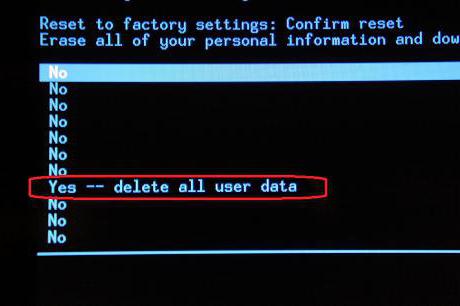
چشمک می زند
تبلت بوت نمی شود؟ راه دیگر برای زنده کردن دستگاه فلش کردن گجت است. این فرآیند توصیه نمی شود که به تنهایی انجام شود. در دستان ناتوان، چشمک زدن منجر به "مرگ" نهایی دستگاه می شود.
به همین دلیل است که بهتر است ابزار را به یک مرکز خدمات ببرید. در آنجا با پرداخت هزینه دستگاه را فلش می کنند. پس از آن، تبلت مانند نو کار خواهد کرد. اما فلش زدن نادرست می تواند مشکلات زیادی را برای کاربران ایجاد کند.
خسارت
تبلت روشن می شود اما بوت نمی شود؟ یا اصلا عکس العملی نشان نمی دهد؟ احتمال آسیب مکانیکی وجود دارد. در بین کاربران مدرن بسیار رایج است. راه های مختلفی برای اصلاح این پدیده وجود دارد. 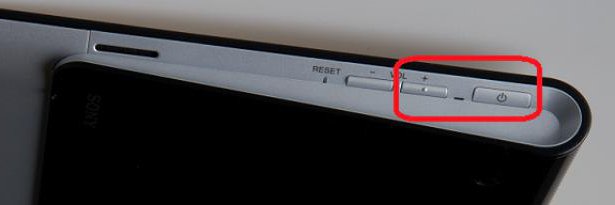
به طور خاص تر، باید ترفندهای زیر را امتحان کنید:
- چندین بار سعی کنید تبلت را روشن کنید.
- ابزار را برای تشخیص به یک مرکز خدمات ببرید.
- تغییر دستگاه
به عنوان یک قاعده، آسیب مکانیکی می تواند با هر یک رخ دهد تاثیرات منفیروی یک تبلت به عنوان مثال، اگر دستگاه از دست بیفتد. یا توسط بعضی اشیا له شد. اغلب اوقات، دختران و نوجوانان با مشکل مشابهی روبرو می شوند، فقط حمل تبلت در کیسه هایی با وسایل زیاد.
متاسفانه، موقعیت های مشابهاغلب با تعویض مستقیم دستگاه حل می شود. انجام فلش زدن و همچنین تنظیم مجدد تنظیمات بی معنی است. بهتر است تمام دستکاری ها را به متخصصان بسپارید.
تعمیر
اگر تبلت بوت نمی شود و تمام اقداماتی که می توان انجام داد قبلاً انجام شده است چه باید کرد؟ در این مورد، تنها یک چیز باقی می ماند - تماس با مرکز خدمات. افراد آموزش دیده ویژه با پرداخت هزینه، تشخیص کامل دستگاه را انجام می دهند و همچنین به زنده شدن تبلت کمک می کنند. البته اگر این امکان وجود داشته باشد.
اغلب این روشی است که کمترین مشکل را ایجاد می کند. مرکز خدمات قادر خواهد بود سیستم عامل و برخی از اجزای آسیب دیده تبلت را تغییر دهد. فقط در برخی موارد حتی تماس با چنین سازمانی بی فایده است. این بدان معنی است که دیگر امکان روشن کردن تبلت وجود نخواهد داشت - باید یک تبلت جدید بخرید. 
در واقع نباید از موقعیتی که تبلت یا گوشی روشن نمی شود ترسید. اگر نمی خواهید برای مدت طولانی با مشکل مقابله کنید، بهتر است بلافاصله دستگاه را برای تعمیر ببرید. این مطمئن ترین و بهترین راه حل است.
از مدرسه آمدم و وارد تبلتی شدم که آنجا داشتم یک بازی جدید. مامان لودش کرد، بعد من شروع به بالا رفتن از VK کردم، خاموش شد، بعد شروع به روشن شدن کرد و مارک asus بیرون آمد و تمام. او 5 روز با من دراز می کشد کمک! 4 سپتامبر 2016
من در VKontakte نشستم و کتیبه "نصب به روز رسانی سیستم" روی صفحه ظاهر شد. سپس ورودی بعدی "خاموش" ظاهر شد. تبلت رو روشن کردم و نوشته "ایسوس .." یه روز بدون هیچ تغییری گذشت... روز بعد همون رو روشن میکنم. سعی کردم تنظیمات را دوباره تنظیم کنم، دکمه پاور را فشار دادم و صدا را افزایش دادم، اندروید روی پس زمینه سبز ظاهر شد و آویزان شد. تبلت رو خاموش کردم و در دور دوم همون کار شروع شد... لطفا کمکم کنید خیلی دلم میخواد تبلت بلاخره کار کنه.(یک هفته پیش خراب شد (...) 14 آگوست 2016
8 جولای 2016
Asus MeMo pad7 بیوقفه در حال بارگیری است. پس از تلاش برای به روز رسانی سیستم، هنگ کرد. سعی کردم دکمه ها را فشار داده تا به تنظیمات کارخانه برود، اما پس از پاک کردن، بی نهایت بارگذاری می شود 27 مه 2016
تبلت افتاد، روشن نمی شود، محافظ صفحه شروع به طور مداوم چشمک می زند: "Assus در جستجوی باور نکردنی"، سعی کردم Reset، Start و + را فشار دهم. همه گزینه ها رو امتحان کردم درست نشد 23 مه 2016
لطفا کمکم کن! من یک پد ترانسفورماتور ایسوس دارم و سه ماه است که شارژ نکرده ام. بنابراین من آن را پوشیدم و خوب، قبل از اینکه چراغ روی دکمه پاور روشن شود، اما اکنون یک ساعت است که دراز کشیده است و هیچی! سعی کردم برای مدت طولانی دکمه پاور را فشار دهم و هیچی! چه باید کرد! دور نریز؟! 11 مارس 2016
مشکل (تبلت ASUS در هنگام بارگذاری صفحه نمایش ظاهر می شود ASUS و بارگذاری ادامه می یابد) شکل چند وجهی در وسط، سپس دوباره بارگذاری بی پایان 10 فوریه 2016
منم همین مشکل رو دارم! من روی کتیبه asus آویزان شدم، همانطور که در اینجا توضیح داده شد انجام دادم (دکمه خاموش کردن و کاهش صدا)، دو نماد ظاهر شد - یک جعبه با یک فلش و یک علامت اندروید، نماد را با یک جعبه راه اندازی کردم، بیرون آمدم علامت سبزآندروید و همچنین روی آن آویزان شد، هیچ اتفاقی نمی افتد، باید چه کار کنم؟ (( 13 ژانویه 2016
فکتوری ریست رو فشار دادم همه چی با خاموش شدن و روشن شدن دوباره تموم شد، لوگو آیکون دانلود داره ولی 3 ساعت به این حالت بوده. اما اگر صفحه نمایش مستقر شده باشد، نیمی از آن نشان می دهد که آرم روی دیگری تا آخر قابل مشاهده نیست، اما علامت چیست، باید چه کار کنم؟ همین امروز از تعمیر گرفتم، صفحه را عوض کردند. 5 دسامبر 2015
شب اتفاقی افتاد، سیم را با شارژ تکان دادم و قلاب کردم و همه چیز افتاد، از جمله تبلت، صبح روشن نشد، شارژش کردم، یکی دو ساعت صبر کردم، روشنش کن، تقریبا می نویسد ASUS در پایین می نویسد Androed و من چیز دیگری به یاد نمی آورم، و این همه است و سپس محو می شود 23 نوامبر 2015
تبلتم خاموش شد شروع کردم به روشن کردنش، به نظر می رسد همه چیز خوب است. اما در آخرین بوت، تبلت صفحه اصلی را روشن نمی کند، اما برای مدت طولانی بارگیری می شود. و سپس خاموش می شود. با این مشکل چه باید کرد؟ 23 نوامبر 2015
کاملاً همین مشکل ... بعد از دستکاری دکمه های پاور و ولوم، یک ربات سبز رنگ (یاگا) ظاهر شد، چیزی آنجا به سرعت پوک کرد ... و تمام! همه چیز از دست رفته است همه چیز به حالت عادی بازگشته است. کمک. لطفا بچه ها کسی نیست که بپرسد، نوه ها هنوز کوچک هستند، دختر نمی فهمد (من هم باید تذکر بدهم!) 3 نوامبر 2015
من یک تبلت ASUS دارم شروع به روشن کردنش می کنم و طبق معمول این کلمه ASUS روی صفحه نمایش داده می شود و شروع به خوابیدن می کند اما بی انتها لود می شود ، همه روش ها را امتحان کردم اما نه چگونه و دکمه ولوم نمی کند کار، چه کار کنم؟ 5 سپتامبر 2015
تیم Kingdia 05.06.2017 11:30به نقل از تاتیانا:
عصر بخیر! کمک!!! من حقوق ریشه را نصب کردم، تبلت ریبوت شد و روی محافظ صفحه نمایش آویزان شد!
سلام. ظاهراً سیستم عامل به تازگی از کار افتاده است. برای اینکه رایانه بتواند تبلت را ببیند، باید یا روشن شود (اما برای این کار باید سیستم عامل کار کند) یا در حالت چشمک زن "دانلود" قرار می گیرد. در مورد شما، باید یک سیستم عامل جدید نصب کنید -. این اطلاعات به شما در فلش کردن کمک می کند. به طور کلی، بهتر است تبلت را در حالت فلش قرار دهید و با استفاده از رایانه آن را فلش کنید برنامه های ویژه. در اینجا مقاله ای در مورد سیستم عامل تبلت های چینی -. آنها بیشترین مشکلات را دارند. اگر خودتان نمی توانید آن را فلش کنید، بهتر است آن را برای تعمیر بیاورید. و دیگه باز نکن حقوق ریشههیچ جایی. فقط اوضاع را بدتر می کند. اگر توسعهدهنده برنامهها و سیستمافزار نیستید و تجربه برنامهنویسی ندارید، این برای شما مفید خواهد بود. مشکلات اضافیو هزینه های مالی
#17 ماکسیم 02.02.2017 12:10
سلام تبلت irulu AX106 نرمال کار کرد خاموشش کرد و بعد روشن کرد ولی وقتی روشن میشه روشن نمیشه فقط تابش خیره کننده روی صفحه هست و بس. با فشار دادن دکمه ریست، باتری شارژ شده است. هنگام اندازه گیری ولتاژ در نور پس زمینه 4 ولت و باید 9 ضربه بزند.
امروزه رایانه های تبلت توسط تولید کنندگان بسیاری تولید می شوند، در بازار مدرن می توانید صدها مدل مختلف از این دستگاه ها را پیدا کنید. درست است، علاوه بر طراحی مشابه، اکثر تبلت ها یک مورد دیگر نیز دارند ویژگی مشترک، یعنی سیستم عامل اندروید. این سیستمعامل مقرون به صرفهترین سیستمعامل برای تولیدکنندگان است، به همین دلیل است که چنین محبوبیتی به دست آورده است. علاوه بر قابلیت دسترسی، سیستم عامل اندروید مزایای بسیار دیگری نیز دارد.
بیایید یک موقعیت را تصور کنیم - شما صاحب تبلتی هستید که با سیستم عامل اندروید کار می کند، اما در یک لحظه نه چندان عالی دستگاه شما روشن نمی شود. اگر تبلت روشن نشد چه باید کرد؟
علل شکست و راه حل آنها
چند دلیل وجود دارد که چرا تبلت ممکن است روشن نشود:
- باتری کاملاً تخلیه شده است.
- مشکلات نرم افزاری و مشکلات سیستم عامل اندروید؛
- آسیب مکانیکی به دستگاه.
بیایید هر یک از آنها را با جزئیات بیشتری در نظر بگیریم.
تخلیه باتری
اگر تبلت تخلیه شد و روشن نشد چه باید کرد؟ این ساده ترین حالت است و مشکل روشن شدن به سرعت حل می شود - فقط دستگاه را شارژ کنید و 10-20 دقیقه به آن فرصت دهید تا باتری حداقل شارژ را شروع کند. اگر دستگاه شارژ نشد، دستگاه دیگری بگیرید شارژر، زیرا ممکن است مشکل در آن باشد. پس از اینکه تبلت کمی شارژ شد، میتواند روشن شود.
مشکلات نرم افزاری
خرابی ها می تواند ناشی از عوامل مختلفی باشد:
- ویروس و بدافزار؛
- برنامه های با کیفیت پایین که می توانند به سیستم عامل آسیب برسانند.
- هنگامی که می خواهید سیستم عامل خود را نصب کنید.
اگر تبلت خاموش شد و روشن نشد، ساده ترین راه حل مشکل، هارد ریست است. این عمل تبلت را به تنظیمات کارخانه برمی گرداند و همه چیز برنامه های نصب شدهو فایل های کاربر حذف خواهند شد. قبل از انجام هارد ریست، باید کارت حافظه و سیم کارت (در صورت وجود) را از دستگاه خارج کنید.
هارد ریست از یک ویژه ساخته شده است منوی سیستمکه با فشار دادن همزمان دکمه افزایش (یا کاهش) صدا و دکمه پاور دستگاه می توان آن را فراخوانی کرد. هر مدل تبلت ممکن است ترکیب خاص خود را داشته باشد.
همچنین میتوانید سیستمعامل را مجدداً نصب کنید یا با استفاده از رایانه آن را بازیابی کنید نرم افزاراز توسعه دهنده (از همه سازندگان موجود نیست و برای هر مدل تبلت، این برنامه ها ممکن است فردی باشند).
آسیب مکانیکی
اگر تبلت اصلاً هیچ نشانه ای از حیات را نشان ندهد، ممکن است آسیب مکانیکی رخ داده باشد. تبلت به طور معمول روشن نمی شود اگر:
- باتری آسیب دیده؛
- آداپتور ویدیویی آسیب دیده؛
- مادربرد دستگاه آسیب دیده است.
- آسیب مکانیکی به صفحه نمایش وجود دارد.
تعیین وجود برخی آسیب های مکانیکی بسیار ساده است. به عنوان مثال، اگر صفحه تبلت روشن نمی شود، اما نشانگرهای شارژ روشن هستند، ملودی پخش می شود که هنگام روشن شدن پخش می شود، یا تبلت می لرزد - صفحه نمایش یا آداپتور ویدیو آسیب دیده است.
اگر تبلت بعد از شارژ روشن نشد و هارد ریست انجام نشد، مشکل از باتری یا باتری است. مادربرددستگاه ها که در این موردبهترین راه حل تماس با مرکز خدمات است (مخصوصاً اگر دوره گارانتی هنوز به پایان نرسیده باشد). اگر اهل فن آوری نیستید و نمی دانید تبلت شما چگونه کار می کند، سعی نکنید خودتان آن را جدا کنید.
وقتی تبلت مورد علاقه شما روشن نمی شود، برای بسیاری از کاربران به یک فاجعه تبدیل می شود. با این حال، شایان ذکر است که در بیشتر موارد تبلت را می توان دوباره زنده کرد و نیازی نیست بلافاصله ناراحت شوید، به مرکز خدمات بروید یا فورا یک ابزار جدید بخرید. لازم است آرام باشید، سر خود را تازه کنید و اقداماتی را انجام دهید که به زنده کردن دستگاه در کمترین زمان ممکن کمک می کند.
شکست سخت افزاری
این نوع خرابی به دلیل خرابی سخت افزار تبلت، به عنوان مثال، به دلیل ضربه فیزیکی روی آن رخ می دهد: سقوط از ارتفاع، برخورد با چیزی یا ریختن آب. همچنین علت خرابی سخت افزار ممکن است آسیب به صفحه نمایش یا حتی بیشتر اوقات گرم شدن بیش از حد و احتراق برخی از عناصر باشد.
با این حال، در اغلب موارد، اگر آسیب قابل مشاهده ای وجود نداشته باشد، دلیل روشن نشدن گجت، تخلیه ساده باتری است. از این گذشته ، بسیاری از کاربران ، به ویژه مبتدیان ، به دلایلی فراموش می کنند که باتری دوره کار خاص خود را دارد که پس از آن لازم است دوباره آن را شارژ کنید.
مراحل لازم
شما نباید بلافاصله تبلت را اجرا کرده و شارژ کنید، ابتدا کلید روشن / خاموش را تا 10-20 ثانیه نگه دارید - این کار به منظور بازنشانی یا به اصطلاح بازنشانی داده هایی که می توان ذخیره کرد انجام می شود. در بارگذاری سیستم عامل تداخل ایجاد کند.

فقط اکنون شارژر را وصل می کنیم و دوباره 20-30 دقیقه منتظر می مانیم تا حداقل 10-20٪ باتری شارژ شود (ما بررسی می کنیم که شارژ روشن است، اگر نه، پس کانکتور معیوب است - ما آن را به سرویس منتقل می کنیم مرکز).
لطفاً توجه داشته باشید که لازم نیست تبلت را بلافاصله پس از اتصال به برق روشن کنید - این باعث خرابی های اضافی می شود.
حالا فلش کارت و سیم کارت را در صورت وجود حذف می کنیم و سعی می کنیم تبلت را راه اندازی کنیم. روشن شد، خوشحالیم که با کمی ترس پیاده شدیم. اگر یک راه اندازی مجدد چرخه ای یا هنگ در ظاهر لوگو وجود داشته باشد، به احتمال زیاد مشکل در سیستم عامل است.
خرابی های نرم افزاری
- لوح سقوط نکرد و "حمام" نشد.
- صفحه نمایش آسیبی ندیده است.
- هیچ تراشه یا ترک روی بدنه پیدا نشد.
ریست کامل
اولین کاری که باید انجام دهید این است که تمام تنظیمات تبلت را به حالت کارخانه بازنشانی کنید، طبق آمار در 90 مورد از 100 مورد، مشکل روشن نشدن دستگاه حل می شود. چگونه انجامش بدهیم؟ بسیار آسان است، شما باید یک ترکیب کلید خاص، به طور خاص برای دستگاه خود بدانید.

دکمه عملکرد
با این حال، اگر سوراخ کوچکی روی بدنه تبلت شما با کتیبه "Reset" وجود دارد، همانطور که در تصویر بالا نشان داده شده است، سپس با گرفتن یک سوزن یا گیره کاغذ، باید دکمه را به آرامی فشار دهید و 15-25 ثانیه نگه دارید.
لازم است بدانید که پس از انجام این عملیات، تمامی داده ها به طور کامل از حافظه دستگاه پاک خواهند شد.
بسته به مدل، تبلت می لرزد یا صفحه نمایش روشن / خاموش می شود. پس از تکمیل، تبلت آماده استفاده است.
وارد ریکاوری شوید
در بالا، روشی در نظر گرفته شد، به اصطلاح، راه اندازی مجدد سخت، که اگرچه 100٪ با عملکردهای خود مقابله می کند، توصیه می شود در ناامیدکننده ترین شرایط استفاده شود. بنابراین، بهتر است از مکانیسم های داخلی برای بازیابی عملکرد دستگاه استفاده کنید - این ورودی بازیابی است.

برای وارد شدن به این حالت، مانند حالت اول، باید یک کلید ترکیبی خاص را نیز بدانید. رایج ترین گزینه ها:
- قدرت به علاوه افزایش صدا؛
- پاور به علاوه کاهش صدا؛
- روشن شدن و دو کلید صدا؛
- کلید Home، صدا (کم یا بالا) و پاور.
اگر نتوانستید آن را پیدا کنید، باید با انجمن سازنده خود تماس بگیرید، جایی که کاربران با تجربه توصیه های عملی را ارائه می دهند.
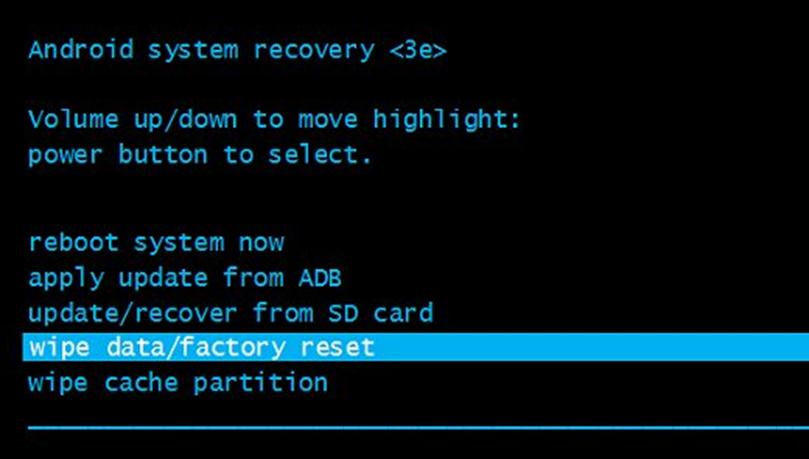
منوی بوت
اگر هنوز موفق به ورود به ریکاوری شدید، با کلیدهای ولوم مورد مشخص شده را انتخاب کرده و با دکمه پاور تأیید کنید. منوی بعدی ظاهر می شود، جایی که ما به آیتم بله می رویم، پس از اتمام، به سادگی تبلت را راه اندازی مجدد می کنیم - راه اندازی مجدد، در منوی اصلی.
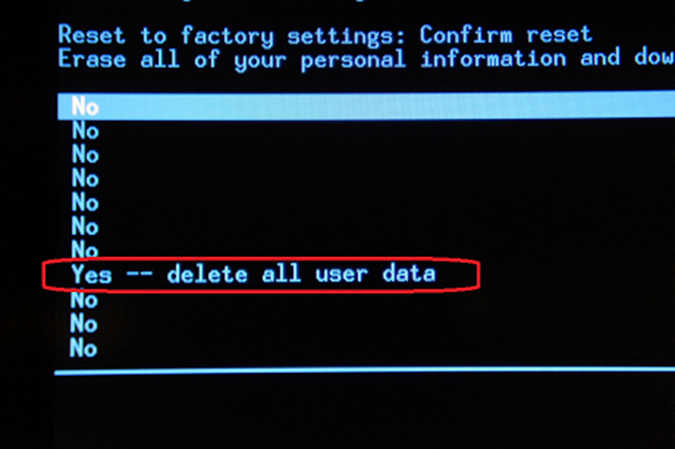
تایید اقدام
اگر بازیابی خراب نصب شده باشد، ممکن است منو کمی متفاوت باشد، با این حال، دستورالعمل ها و مراحل از این تغییر نمی کند.
اگر تبلت روشن می شود، اما کمی کند می شود و نقص نرم افزاری ظاهر می شود، مشکل زودتر است برنامه نصب شدهو باید از طریق حالت ایمن حذف شود. این روش برای سیستم عامل اندروید 4.1 و بالاتر است: کلید پاور را نگه دارید، منوی زیر ظاهر می شود، اولین مورد را با انگشت خود نگه دارید - برق را خاموش کنید (آن را نگه دارید).
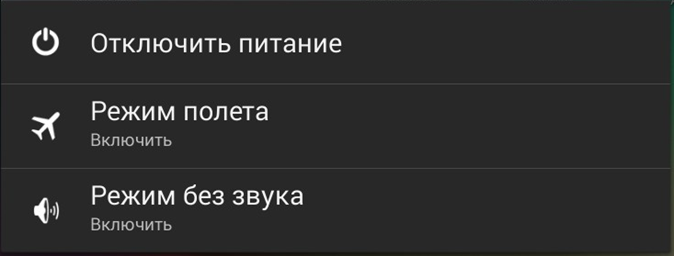
پس از 5-10 ثانیه، پنجره ای برای تغییر حالت ایمن ظاهر می شود، روی - بله کلیک کنید و منتظر بمانید تا تبلت راه اندازی مجدد شود.
این حالت به شما امکان می دهد تا عملکردهای خدماتی را بدون ترمز و اشکال انجام دهید، که در چه زمانی کار معمولیممکن است توسط یک برنامه متناقض مسدود شود.

پس از بوت شدن سیستم، یک کتیبه مشخص ظاهر می شود، شاید در مکان دیگری یا یکباره در چهار گوشه، مانند ویندوز باشد.
اکنون می توانید همه برنامه های دارای تضاد را بدون از دست دادن اطلاعات شخصی حذف کنید. برای بازگشت به حالت قبلی، کافی است دستگاه را ریستارت کنید. برای وارد شدن به حالت امن در اندروید 4.0، باید:
- ابزار را خاموش کنید؛
- روشن کنید و در مرحله بوت (ظاهر لوگو)، کلیدهای ولوم را نگه دارید و نگه دارید تا دستگاه بوت شود.
از طریق تنظیمات بازنشانی کنید
اگر حالت ایمن به حل مشکل کمک نکرد، همچنان باید تنظیمات را به حالت کارخانه بازنشانی کنید، همانطور که از طریق Reset و Recovery در نظر گرفته شد. اما، از آنجایی که تبلت بوت شده است، می توانید تنظیمات را اجرا کرده و از آیتم "بازیابی و بازنشانی" استفاده کنید.
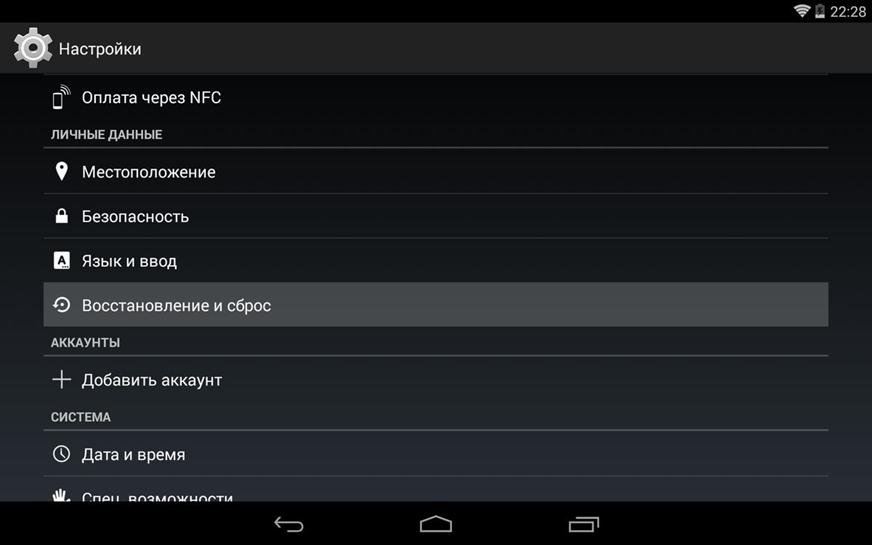
منوی تنظیمات
ما آخرین پارامتر را انتخاب می کنیم - تنظیمات را بازنشانی می کنیم، لیستی از داده ها ظاهر می شود که حذف می شود، در صورت موافقت، سپس بر روی تنظیم مجدد داده کلیک کنید.
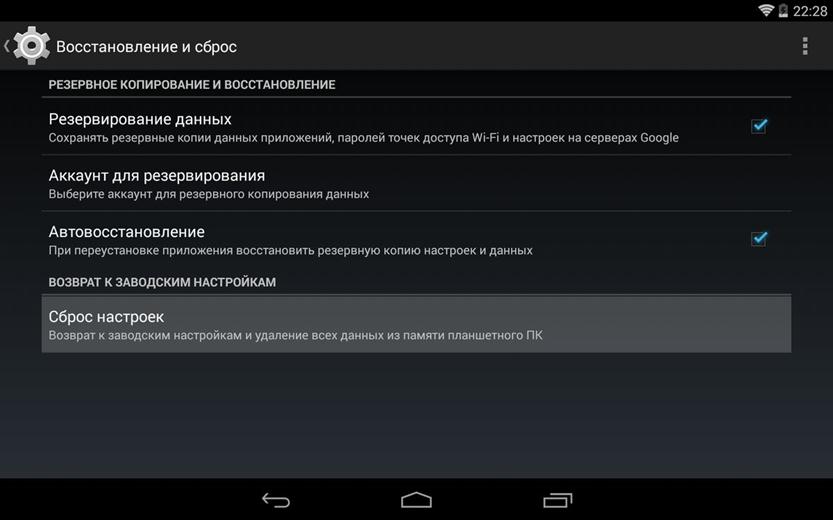
گزینه های اضافی
سیستم یک بار دیگر نیت شما را برای حذف دائمی بررسی می کند، البته ادامه می دهیم و روی erase Everything کلیک می کنیم.
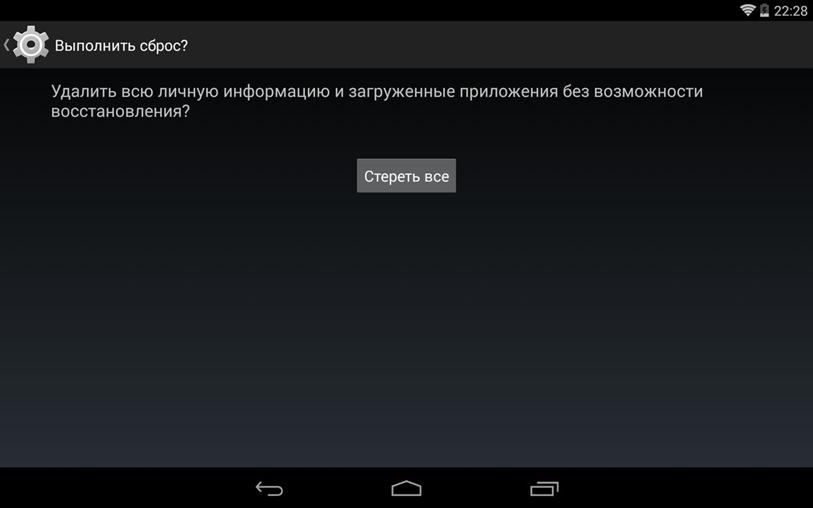
بازنشانی رضایت
پس از تکمیل، یک دستگاه کاملاً "تمیز" را دریافت خواهید کرد که آماده کار است.
آخرین فرصت
اگر توصیه های فوق به بازیابی دستگاه کمک نکرد ، به احتمال زیاد سعی کرده اید آن را فلش کنید و در طی این کار خرابی رخ داده است یا تصویر با سیستم عامل متناسب با ابزار شما نیست و موارد دیگر مربوط به این است.
تنها راه برون رفت از این وضعیت، فلش کردن تبلت از همان ابتدا، فقط با راهنمایی دقیق است شخص دانایا بهتر است آن را به نزدیکترین مرکز خدمات رسانی ببرید تا دیگر تکرار نشود.
بازنشانی از طریق Reset
شاید خواندن آن مفید باشد:
- روز مقدس زنان مرّدار;
- عاشق یوگنی بوتکین شهید یوگنی بوتکین;
- رپ مقدس: "اوخلوبیستین" چوواشی با تلاوت به نوجوانان عشق و فروتنی می آموزد.;
- دوره های تبلیغی اسقفی: سخنرانی در مورد کار تبلیغی Protodeacon A;
- چگونه بفهمیم عقرب چه چیزی را دوست دارد;
- آخرالزمان زامبی آنلاین با دوستان;
- بازی آنلاین آخرالزمان زامبی بازی;
- مشکل در راه اندازی بازی فیفا;